win11關閉自動維護可通過任務計劃程序禁用“idle maintenance”任務。具體步驟為:1.搜索并打開任務計劃程序;2.依次展開任務計劃程序庫->microsoft->windows->taskscheduler;3.找到“idle maintenance”任務并右鍵選擇“禁用”。若需恢復自動維護,可再次右鍵該任務選擇“啟用”。關閉自動維護后,系統(tǒng)將不再自動進行磁盤碎片整理和安全掃描,需手動執(zhí)行這些操作以避免性能下降或安全隱患。手動磁盤碎片整理可通過搜索“磁盤碎片整理”并運行優(yōu)化操作實現(xiàn),建議每月一次。手動安全掃描可使用windows defender安全中心進行快速或全面掃描。除此之外,優(yōu)化win11性能還可通過卸載不常用程序、清理臨時文件、更新驅動程序、禁用啟動項、增加內(nèi)存或使用ssd等方式實現(xiàn)。

Win11關閉自動維護,其實就是讓電腦別在你不注意的時候偷偷摸摸地進行磁盤碎片整理、安全掃描這些事兒。雖然這些維護是為了讓電腦保持最佳狀態(tài),但有時候確實會影響我們的使用體驗,尤其是在我們需要高性能的時候。

關閉自動維護的方法其實很簡單,主要通過任務計劃程序來實現(xiàn)。

解決方案
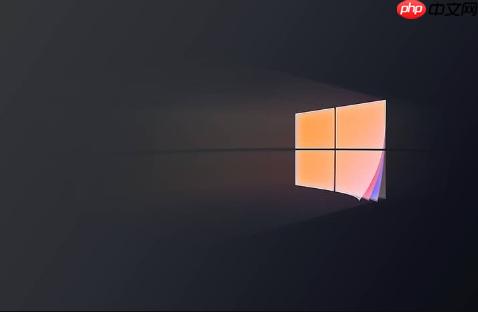
-
打開任務計劃程序。可以直接在搜索欄輸入“任務計劃程序”來找到并打開它。
-
在任務計劃程序中,依次展開:任務計劃程序庫 -> Microsoft -> Windows -> TaskScheduler。
-
在TaskScheduler文件夾中,你會看到一個名為“Idle Maintenance”的任務。
-
右鍵點擊“Idle Maintenance”,選擇“禁用”。
這樣,Win11的自動維護功能就被關閉了。如果以后你想重新啟用它,只需要再次右鍵點擊“Idle Maintenance”,選擇“啟用”即可。
關閉自動維護會帶來什么影響?
關閉自動維護后,電腦不會再自動進行磁盤碎片整理、安全掃描等操作。這意味著你需要手動定期進行這些維護工作,以確保電腦的性能和安全。如果你不進行手動維護,可能會導致電腦運行速度變慢、磁盤空間不足等問題。
如何手動進行磁盤碎片整理?
-
在搜索欄輸入“磁盤碎片整理”,打開“磁盤碎片整理和優(yōu)化驅動器”。
-
選擇你要進行碎片整理的磁盤,點擊“優(yōu)化”。
系統(tǒng)會自動分析并進行碎片整理。建議至少每月進行一次磁盤碎片整理,以保持磁盤性能。
如何手動進行安全掃描?
Win11自帶的Windows Defender安全中心可以進行安全掃描。打開Windows Defender安全中心,選擇“病毒和威脅防護”,點擊“快速掃描”或“掃描選項”進行全面掃描。
定期進行安全掃描可以及時發(fā)現(xiàn)并清除潛在的威脅,保護你的電腦安全。
除了關閉自動維護,還有哪些方法可以優(yōu)化Win11性能?
除了關閉自動維護,還有很多方法可以優(yōu)化Win11性能,例如:
- 卸載不常用的程序:卸載不常用的程序可以釋放磁盤空間,減少系統(tǒng)負擔。
- 清理臨時文件:臨時文件會占用大量的磁盤空間,定期清理可以提高電腦運行速度。可以使用Windows自帶的磁盤清理工具,也可以使用第三方清理軟件。
- 更新驅動程序:過時的驅動程序可能會導致電腦運行不穩(wěn)定,及時更新驅動程序可以提高電腦性能。
- 禁用啟動項:禁用不必要的啟動項可以加快電腦啟動速度。可以在任務管理器中管理啟動項。
- 增加內(nèi)存:如果你的電腦內(nèi)存較小,可以考慮增加內(nèi)存,以提高電腦運行速度。
- 使用固態(tài)硬盤(SSD):相比傳統(tǒng)的機械硬盤(HDD),固態(tài)硬盤具有更快的讀寫速度,可以顯著提高電腦的性能。
總而言之,優(yōu)化Win11性能需要綜合考慮多個方面,選擇適合自己的方法進行優(yōu)化。關閉自動維護只是其中的一種方法,可以根據(jù)自己的需求選擇是否關閉。



















